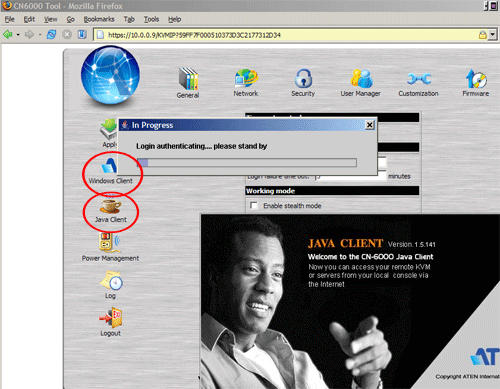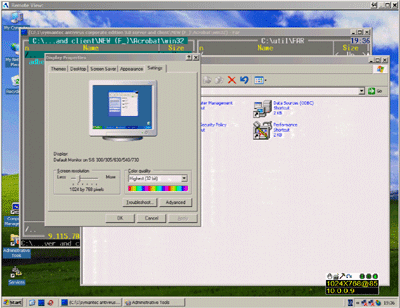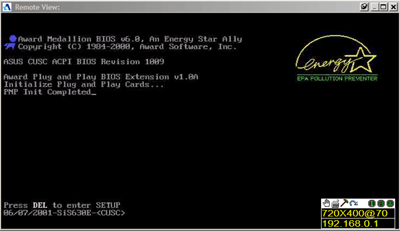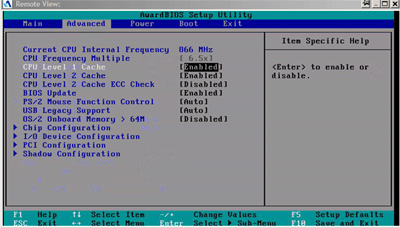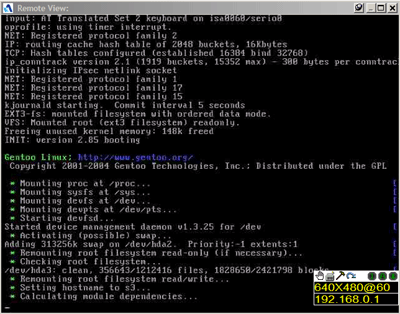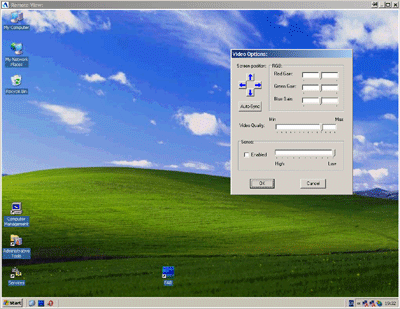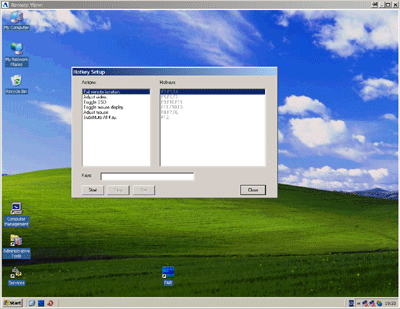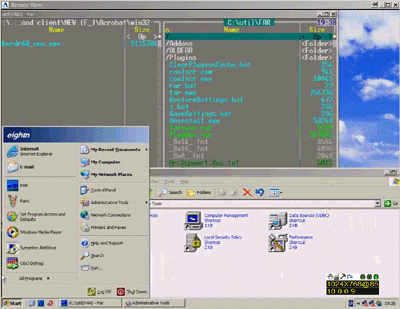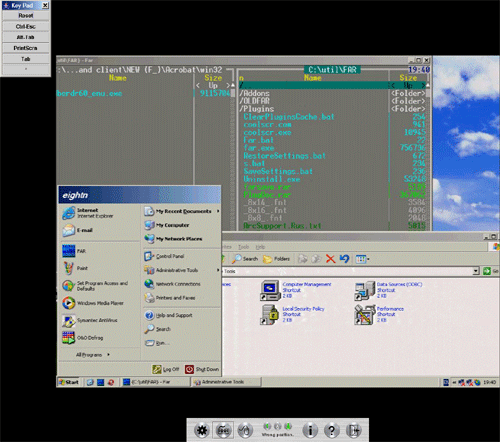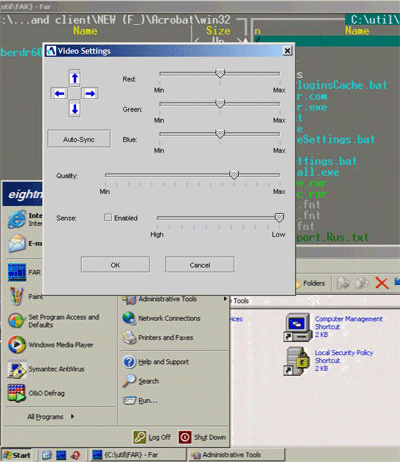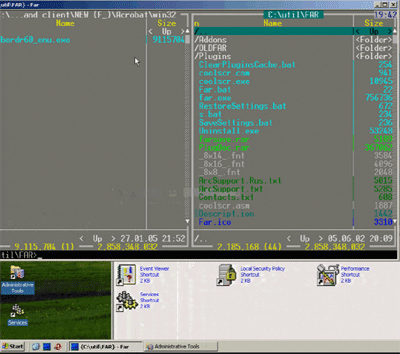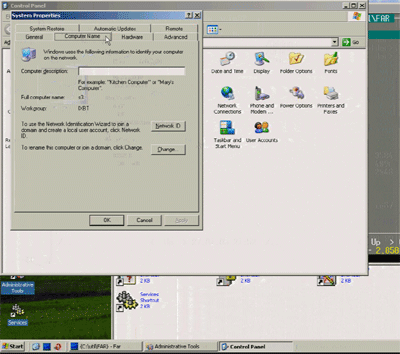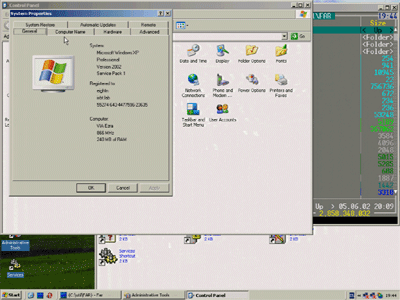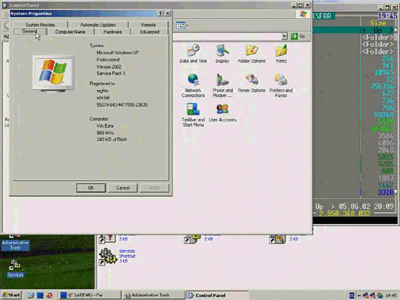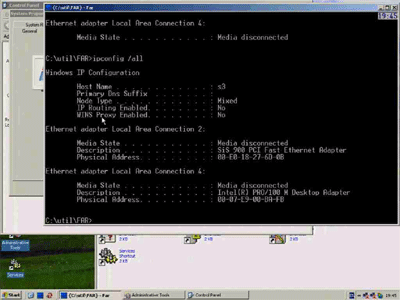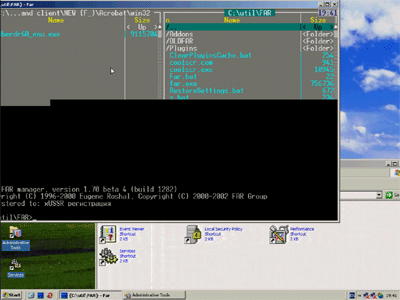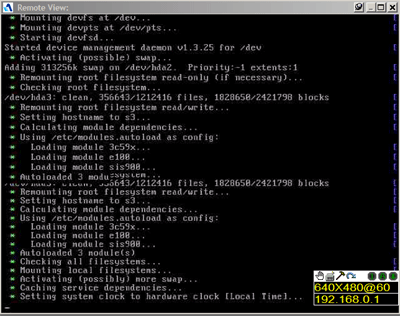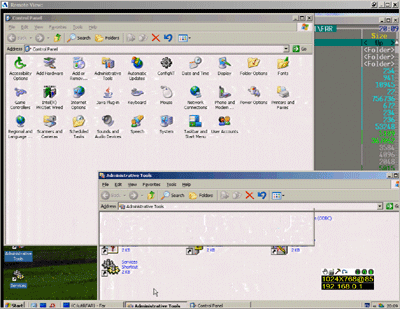KVM-переключатель ATEN CN-6000 — управление удаленными компьютерами по сети
Содержание
- Вводная часть
- Общее описание CN-6000
- Схемотехника
- Cпецификация
- Тестирование
- Утилита Admin Tool
- WEB-интерфейс
- Клиенты
- Windows-клиент
- Java-клиент
- Скорость работы
- Тестирование безопасности
- Доступность (цена)
- Выводы
Клиенты
Две выделенные иконки ведут на Windows- и Java- версию клиентов соответственно. Второй примечателен тем, что не привязан к Windows-ОС, т.е. к удаленному компьютеру, используя java-клиента, можно подключится с любой машины, где установлена виртуальная машина Java версии 1.4 и выше.
Реально иконки клиентов представляют собой ссылки на исполняемые файлы в формате exe и jar. Их можно сохранить на диск и запускать в дальнейшем, не подключаясь к веб-интерфейсу CN-6000. Эти клиенты ни чем не отличаются от их независимых от веб-интерфейса версий, за исключением того, что при запуске обособленных клиентов (поставляемых на компакт диске в комплекте с устройством или более новых версий, скачанных с сайта ATEN), они требуют указания IP-адреса, на который нужно подключится, а так же ввода логина пользователя и пароля.
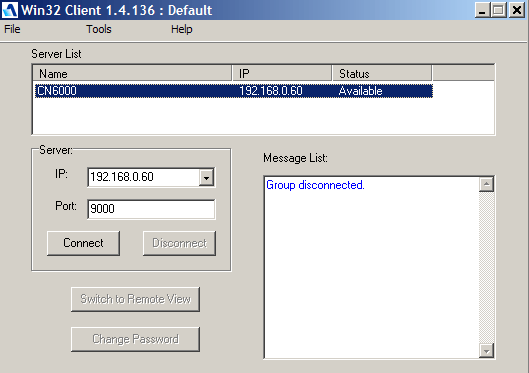
В windows-версии обособленного клиента, дополнительно, предусмотрен браузер, показывающий все доступные CN-6000 устройства в локальной сети (если в политике безопасности CN-6000 не указано "запретить показывать себя при автоматическом поиске CN-6000 устройств в сети").
Возвращаясь к клиентам, запускаемым с веб-интерфейса, стоит отметить, что жесткое задание внутри их IP-адреса CN-6000-устройства, а так же логина пользователя с паролем конечно удобно, но таким образом можно обойти защиту на доступ к удаленному компьютеру. Для этого достаточно лишь скопировать скачанный с веб-интерфейса клиента на другую машину и запустив его оттуда).
Тестирование юзабилити CN-6000.
Windows-клиент.
Итак, перейдем непосредственно к тестам основного функционала CN-6000, а именно управления с помощью этого KVM-переключателя работой удаленного компьютера.
Начнем с Windows-клиента.
Windows-клиент
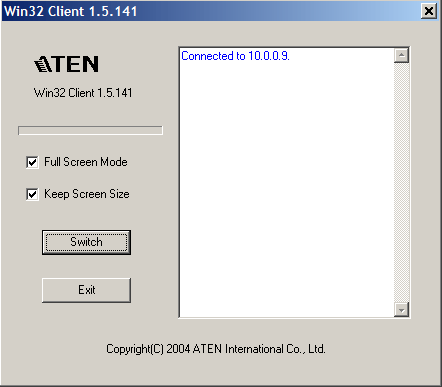
После ввода логина и пароля (в случае обособленной программы) или после запуска программы с веб-интерфейса, программа осуществляет коннект к заданному CN-6000 устройству, после чего выдает экран-приглашение. Тут можно выбрать, будем ли мы работать в полноэкранном или оконном режиме, после чего остается нажать кнопку Switch для переключения на экран удаленного компьютера.
Все скришноты, идущие далее, сохранены в формате png, т.е. без потери качества на компрессию. Поэтому все визуальные артефакты, которые можно увидеть (лучше смотреть их на исходных, больших скриншотах, ткнув мышкой в его уменьшенную копию), действительно присутствовали во время работы на удаленном компьютере. Единственное, что было понижено, то это битность цвета — все png-файлы сохранены в 256-цветовой палитре.
После переключения на экран удаленного компьютера, любые нажатия на клавиатуру и движения мыши передаются на тот компьютер. Исключение составляют лишь комбинации, связанные с клавишей alt (вместо нее приходится нажимать f12, т.е. комбинация ctrl-alt-del превращается в ctrl-f12-del).
Информация с удаленной машины, вероятно передается в виде серии графических образов, т.к. в клиенте есть возможность настроить качество изображения. Вышеприведенный скриншот снят в максимальном качестве.
Конечно, кроме экрана Windows, мы можем наблюдать и процесс загрузки удаленного компьютера…
и даже зайти и настроить параметры в его БИОСе.
Окошко с краткой информацией и иконками справа позволяет в режим конфигурации клиента:
В видеонастройках можно управлять центрированием экрана, подстроить цветовые каналы, отрегулировать контрастность, а так же настроить качество отображения удаленного экрана (по-видимому — коэффициент компрессии графической информации). По умолчанию, параметр Video Quality находится именно в том положении, что на скриншоте.
Кроме того, нажав на кнопку Auto-Sync можно попытаться синхронизировать курсор удаленной и локальной мышки. Стоит упомянуть, что правильную синхронизацию локальной и удаленной мышек мне так и не удалось настроить, несмотря на все способы, приведенные в документации. По экрану продолжали ездить два курсора — локальный (которым можно лишь щелкать по окнам настроек локального клиента) и удаленный, который и "виден" удаленной ОС (в данном случае Windows). Не смотря на отключение всех ускорений в настройках Windows и попытке коннекта с разных машины, Windows- и Java- версии клиентов, удаленный курсор после успешной синхронизации с локальным, постепенно "отставал" при работе от локального, причем чем дальше, тем больше.
В клиенте так же можно настроить несколько комбинаций из последовательности клавиш, приводящих к каким либо действиям. Например, нажав последовательно клавиши F2,F3,F4 мы завершаем сессию работы с удаленной машиной (закрываем клиент), а нажатие F5,F6,F7 вызывает меню настройки видео.
Теперь о качестве изображения. Эталонное (максимальное) качество было показано на первом скриншоте. А тут приводятся скриншоты, снимавшиеся при последовательном понижении "бегунка" качества видеоизображения.
Хорошо заметны все более усиливающиеся артефакты при снижении качества, особенно это заметно на надписях.
Особенно плохо понижение качества отражается на консольных программах.
Java-клиент.
При запуске Java-клиента не обошлось без курьезов. Во-первых (оно и понятно), клиент не умеет делать обзор сети на предмет автоматического обнаружения CN-6000 устройств. Поэтому при запуске клиента предлагается ввести адрес вручную.
Не долго думая, я ввел IP адрес устройства и нажал OK.
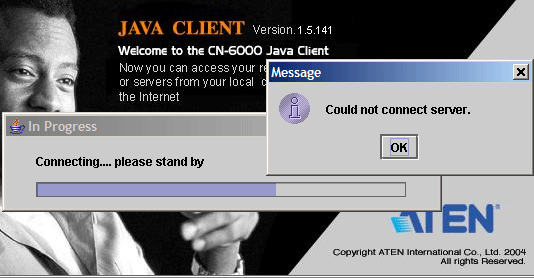
В ответ получил вышеприведенный ответ. Т.е. подсоединится не удалось.
"Бывает" — подумал я и, зайдя в веб-интерфейс, ткнул на иконку Java-клиента.
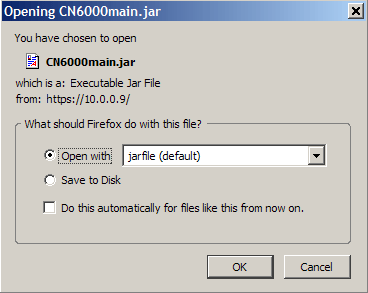
Браузер предложил запустить jar-файл или сохранить его на диск; запускаем.
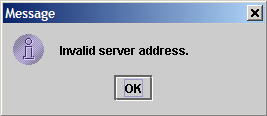
И, после нескольких секунд ожидания, видим окошко с интригующей надписью и никаких экранов удаленной машины, на которую и пытаемся зайти.
Что бы сделал добропорядочный пользователь после этого? Возможно, почитал бы документацию… Открываем раздел, посвященный работе с java-клиентом. Эврика! Оказывается, согласно документации, там надо было ввести не просто IP-адрес устройства, а URL вида IP_address/cn6k.html
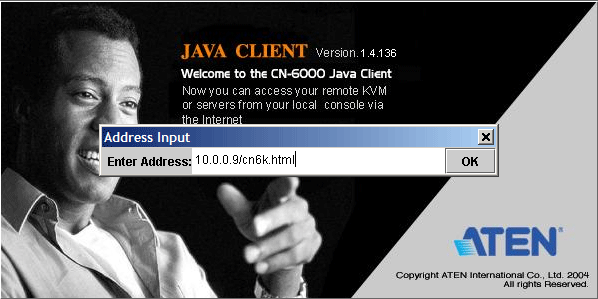
Вводим.
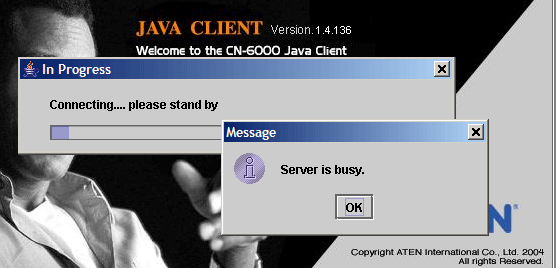
И в ответ получаем еще более загадочную надпись — сервер, видите ли, занят. Хотя индикация на передней панели CN-6000 показывает, что в данный момент к устройству никто не подключен.
И только после разговора с компанией БТК (а они, в свою очередь, запросили консультацию из центрального офиса ATEN), проблема была решена.
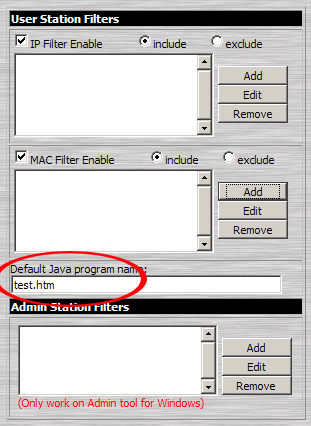
Все дело было в опции Default Java program name, которая можно изменить в интерфейсе конфигурирования. По-умолчанию, она пустая. Но, хотя согласно документации, пустая — значит должна работать без указания имени программы (т.е. достаточно было ввести IP), реальность оказалось несколько другой — не работало совсем.
В общем, достаточно было указать любое имя в качестве имени по умолчанию (я указал test.htm),
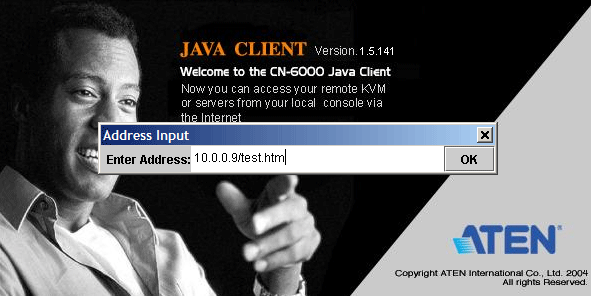
набрать URL с этим именем, и подключение к удаленному компьютеру через java-клиент успешно состоялось.
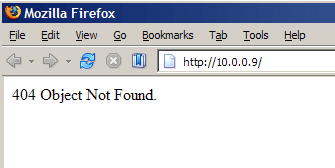
Правда, опять вылезла непредусмотренная ситуация — теперь при наборе IP адреса устройства в веб-браузере, браузер более не перекидывает на ssl-соединение и не выводит приглашение к вводу логина и пароля. Вместо этого нам сообщают о ошибке 404 (та же самая картина будет, если сразу набрать https://10.0.0.9). И нигде в документации не упомянуто, что опция Default Java program name, изменяет не только имя Java-программы, но влияет и на веб-интерфейс тоже. Другими словами, теперь при заходе в веб-интерфейс надо тоже набирать http://10.0.0.9/test.htm
В общем, вынужден отметить, что в документации на CN-6000 скрыты, как минимум, несколько серьезных ляпов.
Возвращаемся к Java-клиенту. Его функциональность не отличается от Windows-собрата, за исключением того, что Java-клиент не умеет работать в оконном режиме. Но этот минус компенсирует огромный плюс — кроссплатформенность. Нам не обязательно иметь Windows на машине, что бы администрировать удаленный компьютер, достаточно, что бы та машина, с которой мы собираемся обращаться на удаленный сервер, имела Java-машину версии 1.4 и выше.
На практике работа клиента была проверена на машинах под управлением Windows 2000 sp4 и Windows XP sp2 с java версии 1.4.2, а так же с машины, где была установлена FreeBSD 4.11:
#uname -a FreeBSD 4.11-RELEASE i386 ~$pkg_info |grep jdk jdk-1.4.2p7 Java Development Kit 1.4.2 linux-sun-jdk-1.4.2.06_1 Sun Java Development Kit 1.4 for Linux
Интерфейс Java-клиента, хоть и визуально отличается от своего Windows-собрата, но функционал несет точно такой же. Исключение составляет Key Pad панель (ее аналога у windows-клиента не было) при нажатии на пункты этой панели, на удаленной машине выполняются соответствующие комбинации клавиш.
Появление артефактов (в основном у текстовых надписей) с уменьшением качества изображения, аналогично windows-клиенту.
Но некоторые визуальные артефакты, как на этом и следующем скриншотах, характерны только java-клиенту.
Эти артефакты не связаны с потерями при сжатии графических образов. Предположительно, это какие-то ошибки в самом коде отображения информации java-клиента.
Качество компрессии (video quality) практически аналогично Windows-клиенту.
На минимальном качестве в первую очередь страдают консольные приложения и мелкие графические шрифты.
Хотя, консольный текст вида "белый по черному" читается вполне успешно.
Скорость работы клиентов.
В этом разделе, в основном, описаны субъективные ощущения от работы с удаленным компьютером через CN-6000.
1. Управление машиной через локальную сеть, скорость 100 Mbit/sec, качество видео по-умолчанию. Windows-десктоп, 1024×768.
Не быстро. Графика перерисовывается с ощутимой задержкой (после перетаскивания окна видно, как оно перерисовывается). Работать можно, но работать быстро (не ожидая перерисовки) не получится.
После снижения качества графики до минимума скорость работы возрасла незначительно.
2. Ограничили канал от нас до CN-6000 скоростью 128Кбит/сек (в ту и другую сторону). Качество видео по-умолчанию, остальные настройки не менялись.
Не быстро — это мягко сказано. Можно вживую наблюдать перересовку строк (под строкой понимается полоса изображения шириной примерно в сантиметр — вот как ширина одной строки на текста на экране).
Ниже приведены четыре скриншота (качество видео — по-умолчанию), где как раз пойманы такие моменты перерисовки экрана. Еще раз обращу внимание, что перерисовку можно наблюдать вживую, она (на 128K канале) происходит ощутимо медленно.
Время перерисовки одной линии составляет до полусекунды, а всего окна — до десяти секунд, в это время ничего сделать (например, переключить фокус на другое окно) нельзя, приходится ждать окончания перерисовки.
Это же касается и чисто консольных экранов.
А вот удалось поймать забавный баг перерисовки (правда, он больше не повторялся).
Тестирование безопасности.
Так как CN-6000 является сетевым устройством, мы протестировали его на уязвимости сканером безопасности Nessus. Подробнее о нем рассказано в методике тестирования маршрутизаторов.
Порты для подключения клиентов с 9000 и 9002 переводились на 2000 и 2002 соответственно, после чего устройство сканировалось с настройками, указанными в методике на диапазоне портов 1–2020. Как не странно, порты 2000 и 2002 при сканировании найдены не были, по остальному отчеты Nessus ниже:
По версии Nessus, было найдено две серьезных уязвимости (на мой взгляд, они не слишком серьезны, учитывая область применения данного устройства) и несколько незначительных.
В целом, безопасность неплохая. Особенно учитывая парольных доступ и разграничение прав, а так же SSL-шифрование при работе на веб-интерфейсе. Хотя не стоит забывать о возможности сохранения исполняемого кода клиентов с зашитым в них паролем через веб интерфейс и последующим их запуском на другой машине.
Доступность
При всех плюсах обсуждаемого устройства, его цена не может не огорчать.
Средняя розничная цена в Москве на ATEN CN-6000 на данный момент: $584(3)
Выводы.
На мой взгляд, постоянно работать с удаленной машиной через CN-6000 будет сложновато, особенно на медленных линиях. По возможности, для доступа к ОС лучше пользоваться встроенными в них средствами (Terminal Services, SSH), а подобные KVM-переключатели оставить для таких аварийных ситуаций, когда операционная система по какой то причине с смогла загрузится или нужно получить доступ к биосам компьютера или каких либо установленных на нем контроллеров.
С другой стороны, резервные варианты надо всегда предусматривать. Поэтому, если заранее подключить к удаленным серверам подобный KVM-переключатель, при какой то аварии на удаленных компьютерах, совсем не обязательно к ним ехать — вполне вероятно, что с помощью доступа, предоставляемого CN-6000 , можно восстановить работоспособность на потерпевшей аварию машине. Он конечно не сможет вставить новый винчестер или заменить сгоревшую память, но не все аварии требуют прямого доступа к железу. Конечно, следует помнить, что если на компьютере отказал клавиатурный порт (или ОС повисла так, что не реагирует на клавиатуру), то CN-6000 так же ничего не сможет сделать для рестарта машины (правда в этом может помочь дополнительный модуль CP1080).
Плюсы:
- хорошая реализация безопасности устройства;
- удобный интерфейс;
- кроссплатформенность (поддержка java-клиента);
- не требует поддержки удаленной операционной системы;
- обеспечение доступа к монитору и клавиатуре удаленного компьютера с момента его включения (до старта ОС)
Минусы:
- относительно медленная работа (перерисовка экрана);
- требователен к скорости линии связи;
- на минимальном уровне качества видео мелкий текст сложно читать;
- проблемы с синхронизацией курсоров локальной и удаленной мышки;
- невозможно сбрасывать логи на машину, находящуюся в другом сетевом сегменте (относительно CN-6000);
- цена
| Дополнительно |
|